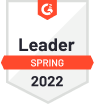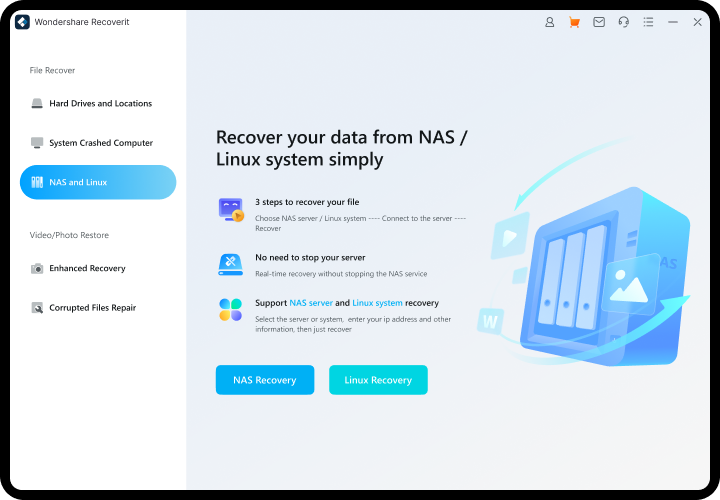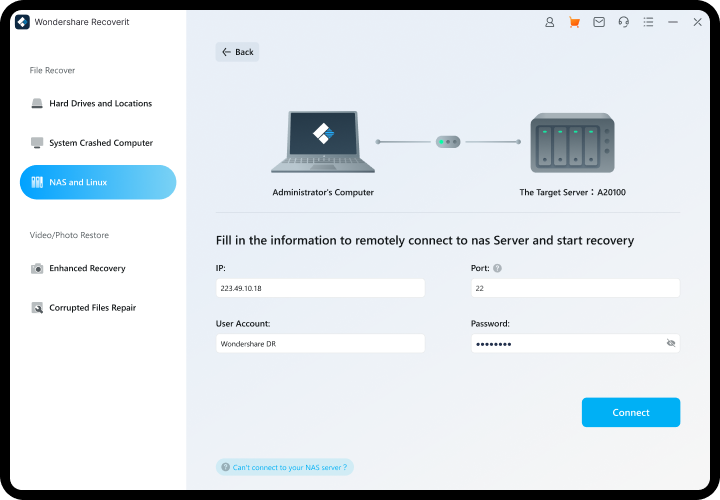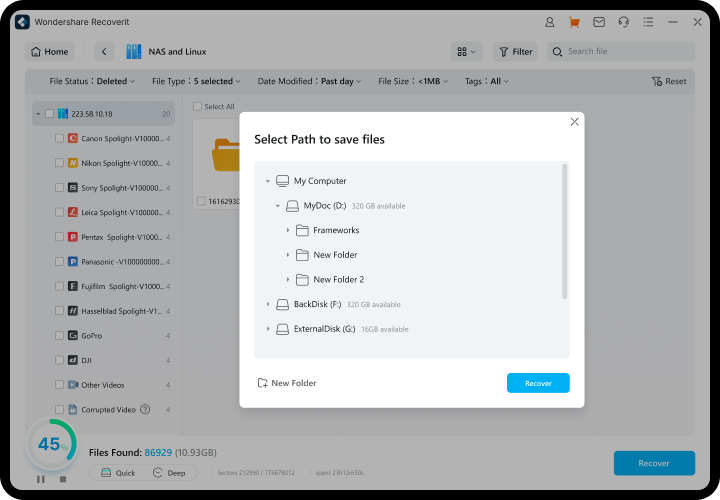استعادة بيانات NAS
ابدأ مع Recoverit لاستعادة الملفات المحذوفة أو المفقودة أو حتى الفاسدة من الأقدم إلى أحدث تكوينات NAS (التخزين المتصل بالشبكة) في السوق.
لنظام التشغيل Windows 11/10 / 8.1 / 8/7 / Vista
لنظام التشغيل MacOS X 10.10 - MacOS 13 (Ventura)
التبديل إلى Mac >> قم بالتبديل إلى Windows >>
برنامج فعال لاستعادة بيانات NAS لجميع المناسبات
يوفر Recoverit استعادة بيانات NAS لجميع البائعين الرئيسيين، مستويات RAIDوتنسيقات الوسائط وأنظمة التشغيل. بغض النظر عن كيفية فقد بياناتك على محركات أقراص NAS، يمكن لبرنامج Recoverit استعادتها بسهولة وأمان.

الحذف العرضي
هل تريد حذف الملفات بطريق الخطأ من خوادم NAS الخاصة بك؟ لا داعى للقلق. يمكن لبرنامج Recoverit لاستعادة بيانات NAS استعادة الملفات المحذوفة بسرعة من Synology و QNAP و WD والمزيد.

تهيئة القرص الصلب
يمكنك تهيئة القرص لإصلاح الأخطاء في خادم NAS، مما يؤدي إلى فقدان البيانات. لا تقلق، استخدم أداة استعادة بيانات NAS لاستعادة جميع الملفات المفقودة من محرك NAS المنسق.

يتعذر الوصول إلى البيانات
نظرًا لأن NAS يعتمد على نظام التشغيل Linux، فستفقد الوصول إلى بياناتك إذا واجه Linux أي مشكلات. باستخدام هذه الأداة، يمكنك أيضًا إنقاذ البيانات من نظام التشغيل المعطل.

فشل القرص
إذا كان محرك NAS الخاص بك يحتوي على القطاعات التالفة أو تلف ملفات نظام محرك الأقراص الثابتة، يمكن لبرنامج استرداد محرك NAS هذا استرداد البيانات وإنقاذها من محرك أقراص NAS تالف.

فشل إعادة بناء RAID
يساعد مخطط RAID في NAS البيانات على النجاة من عطل واحد أو أكثر في محرك الأقراص الثابتة. لكن إعادة بناء RAID قد تفشل مع عدة أعطال القرص. يساعد برنامج استرداد RAID في استعادة البيانات في مثل هذه الحالات.

أجهزة تحكم معيبة
قد تؤدي عمليات إعادة التنظيم الخاطئة أو عمليات إعادة البناء أثناء ترقيات البرامج الثابتة إلى وجود وحدات تحكم NAS / RAID معيبة، مما يؤدي إلى فقدان البيانات. مع استعادة NAS Recoverit، يمكنك استعادة بياناتك بسرعة.

تقادم المعدات
على الرغم من كل هذه الجهود، لا يمكن التحايل على حقيقة أن حتى أجهزة NAS التي تدوم طويلاً لها حدود عمر. ومع ذلك، يمكن استعادة البيانات عندما تفقدها بسبب تقادم المعدات.

انقطاع التيار الكهربائي
قد يؤدي انقطاع التيار الكهربائي وتقلبات الجهد إلى تلف NAS، حيث يمكن أن يؤدي انقطاع التيار الكهربائي أو التقلب إلى منع قرص فردي من الاندماج في RAID. في هذه الحالة، يمكن أن يساعدك Recoverit أيضًا.
استرجع أكثر من 1000 تنسيق ملف
يمكن لبرنامج Recoverit استرداد جميع أنواع الملفات وتنسيقاتها من محركات أقراص NAS، بما في ذلك ملفات الموسيقى والمستندات والصور ومقاطع الفيديو ورسائل البريد الإلكتروني وما إلى ذلك، مع التزام "بعدم وجود بيانات وبدون رسوم". علاوة على ذلك، يمكنك معاينة الملفات التي تم العثور عليها لتسهيل الاسترداد الدقيق.





تجربة أفضل لاستعادة بيانات NAS

استرداد في الوقت الحقيقي
استرجع البيانات في الوقت الفعلي دون مقاطعة العمل في خادم NAS.

بدون سحب قرص
استرجع البيانات دون فصل محرك NAS، وتجنب إتلاف محرك الأقراص.

بدون إعادة بناء RAID
تخلص من عملية إعادة بناء RAID المعقدة. يمكن أن يكون استرداد NAS بسيطًا.

سهل
ما عليك سوى اختيار NAS وتشغيل SSH واستعادة الملفات من محرك NAS.

سريع
تتوفر خيارات تصفية مختلفة للعثور على الملفات التي تحتاجها بسرعة.

احترافي
مع 35 براءة اختراع، فإن معدل نجاح استرداد Recoverit يصل إلى 95%.

خبير في استعادة بيانات NAS
مع 20 عامًا من الخبرة في استعادة البيانات، فإن Recoverit مكرس لتقنية أبسط وأسهل وأكثر أمانًا وبديهية لاستعادة الملفات من أجهزة NAS.
ساعد أي شخص يحتاج إلى استعادة بيانات NAS
الشركات الصغيرة والمتوسطة
تستخدم الشركات الصغيرة والمتوسطة خوادم NAS لأن سرعة توسع البيانات تعمل على تسريع التحول الرقمي في مشهد تكنولوجي سريع التغير. ومع ذلك، يمكن أن يؤدي فشل NAS إلى أضرار مالية ضخمة. باستخدام Recoverit، يمكن حفظ جميع البيانات المهمة للأعمال دون تفكيك خادم NAS.
كيفية استرداد الملفات المحذوفة من NAS باستخدام Recoverit
قم بتشغيل Recoverit وحدد NAS Recovery ضمن علامة التبويب NAS و Linux Recover.
أدخل عنوان IP والمنفذ واسم المستخدم وكلمة المرور لتوصيل الأداة بخادم NAS الخاص بك.
يبدأ فحص خادم NAS. قم بمعاينة الملفات المطلوبة وانقر فوق "استرداد" لاستعادة البيانات.
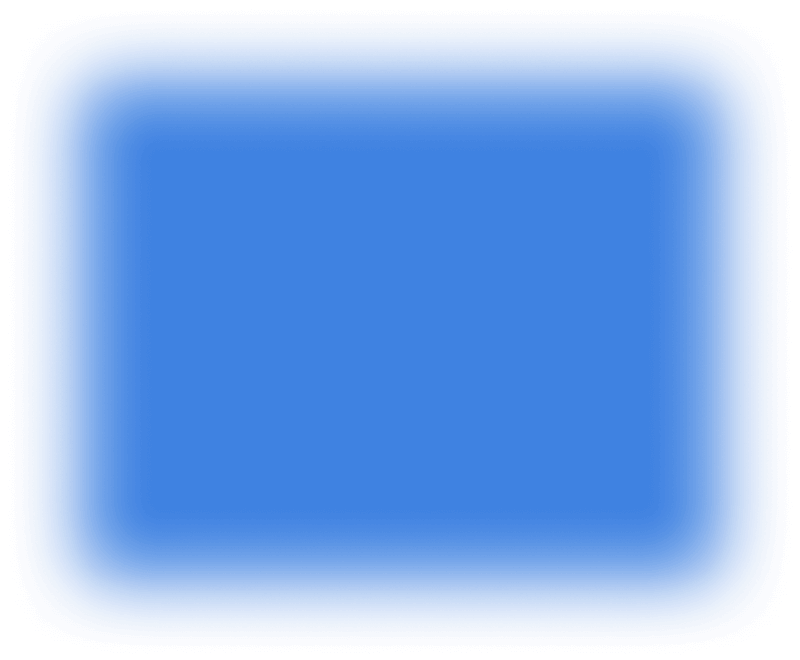
المواصفات الفنية
نظام تشغيل الكمبيوتر المدعوم
- Windows: Windows 11/10/8.1/8/7/Vista
- Windows Server: 2003-2022
- Mac: macOS X 10.10 أو أحدث
نظام ملفات NAS المدعوم
- EXT4 و BTRFS
مساحة القرص الصلب المطلوبة
- 56 ميغا بايت على الأقل للتثبيت
انظر ما هي النصائح والحيل التي نقدمها
انظر ماذا يسأل المستخدمون بشكل متكرر
 ماذا علي أن أفعل بعد مواجهة فقدان بيانات NAS؟
ماذا علي أن أفعل بعد مواجهة فقدان بيانات NAS؟


- لا تقم بفك جهاز NAS واسحب القرص الصلب للخارج، لأن السحب قد يؤدي إلى تلف القرص الصلب، مما يؤدي إلى مزيد من فقدان البيانات.
- لا تقم بإعادة تهيئة حاوية التخزين عند مطالبتك بحدوث فشل واحد أو أكثر في محرك الأقراص الثابتة.
- لا تبدأ عملية إعادة بناء NAS قبل استعادة بياناتك المهمة، لأن عملية إعادة البناء ستفرغ وحدة تخزين NAS تمامًا.
- تحقق من صحة النسخ الاحتياطية قبل استبدال أو تحديث أي أجهزة أو برامج NAS.
- حاول فقط تشغيلها عدة مرات للأقراص الصلبة التي بها أعطال مادية (مثل عدم التعرف عليها، أو صدور أصوات غير طبيعية من القرص الصلب، أو عدم دوران المحركات، وما إلى ذلك).
 هل يمكنني استعادة البيانات من جهاز NAS تالف؟
هل يمكنني استعادة البيانات من جهاز NAS تالف؟


 كيف يعمل Recoverit لاستعادة بيانات NAS؟
كيف يعمل Recoverit لاستعادة بيانات NAS؟


 لا يمكنني توصيل Recoverit لاستعادة بيانات NAS بجهاز NAS الخاص بي. ماذا يجب أن أفعل؟
لا يمكنني توصيل Recoverit لاستعادة بيانات NAS بجهاز NAS الخاص بي. ماذا يجب أن أفعل؟


- تحقق مما إذا تم تمكين SSH: في جهاز NAS، انتقل من خلال "Control Panel"> "Terminal& SNMP"> "Terminal">"تفعيل خدمة SSH." تأكد من "تفعيل خدمة SSH" تم تحديدها.
- تحقق مما إذا كان جهاز NAS / حساب نظام Linux الخاص بك به إذن مسؤول أو إذن ROOT: بالنسبة لأجهزة NAS، خذ Synology كمثال، حدد "Control Panel" > "User and Group," وقم بتعيين حقوق المسؤول للمستخدم في عنصر الإعداد. قد يكون للمصنعين المختلفين أسماء خيارات مختلفة، ويمكنك الاستعلام عن مكتبة معرفة الشركة المصنعة لـ NAS. بالنسبة لأنظمة Linux، تحتاج إلى تشغيل usermod أو gpasswd أوامر لمنح حقوق المسؤول.
- أخيرًا، تحقق من إدخال عنوان IP والمنفذ واسم المستخدم وكلمة المرور بشكل صحيح بعد تمكين الاثنين أعلاه.
 يستغرق فحص خادم NAS وقتًا طويلاً. هل هذا طبيعي؟
يستغرق فحص خادم NAS وقتًا طويلاً. هل هذا طبيعي؟